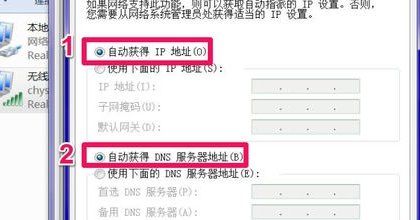一、无线路由器设置上网网址进不去
设置腾达无线路由器时,在浏览器中输入腾达无线路由器网址后进不去(打不开)的解决办法;
一般来说出现这样的情况,多半是用户粗心大意造成的,极少数情况下是腾达无线路由器本身故障造成的,本文介绍几种常见的解决办法。
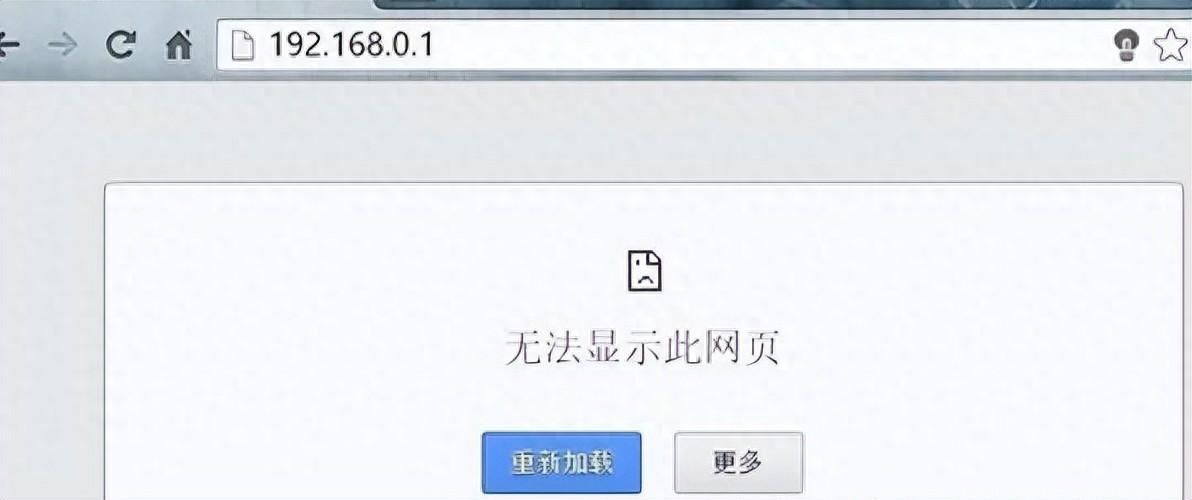
一、正确设置电脑IP地址
无论是在设置腾达无线路由器时,还是后面需要连接腾达无线路由器上网,都需要把电脑的IP地址设置为自动获得,如下图所示。
如果不会设置,请搜索本站文章:电脑动态IP地址的设置方法。
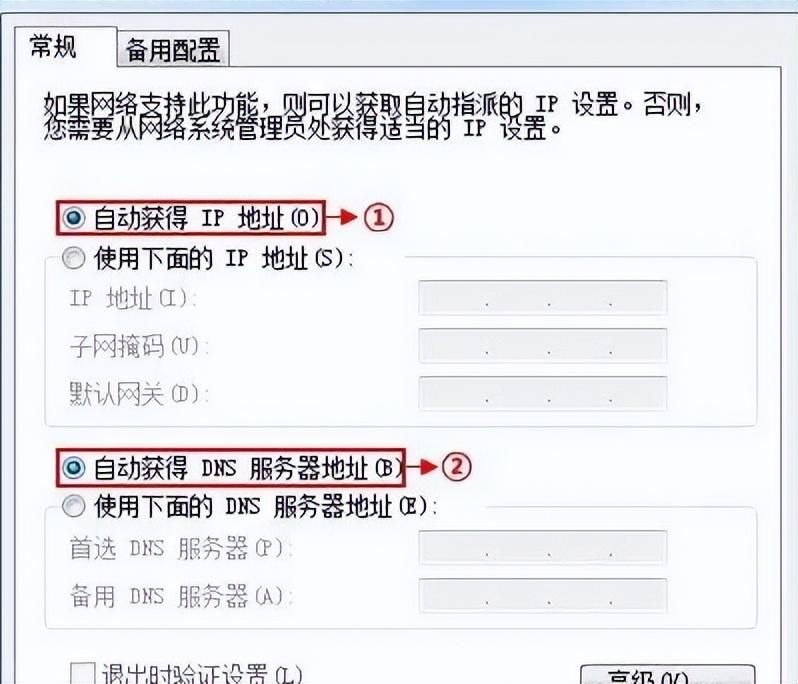
二、正确安装腾达路由器
(1)、电话线上网:请准备2根较短的网线,一根网线用来连接ADSL Modem网线接口与路由器上的WAN接口;
另一根网线,一头连接电脑,另一头连接路由器上的1/2/3/4任意接口。

(2)、光钎上网:用户需要准备2根网线,其中一根网线用来连接光猫与路由器的WAN接口,另一根网线用来连接计算机与路由器的LAN接口(1/2/3/4中的任意一个都可以)。
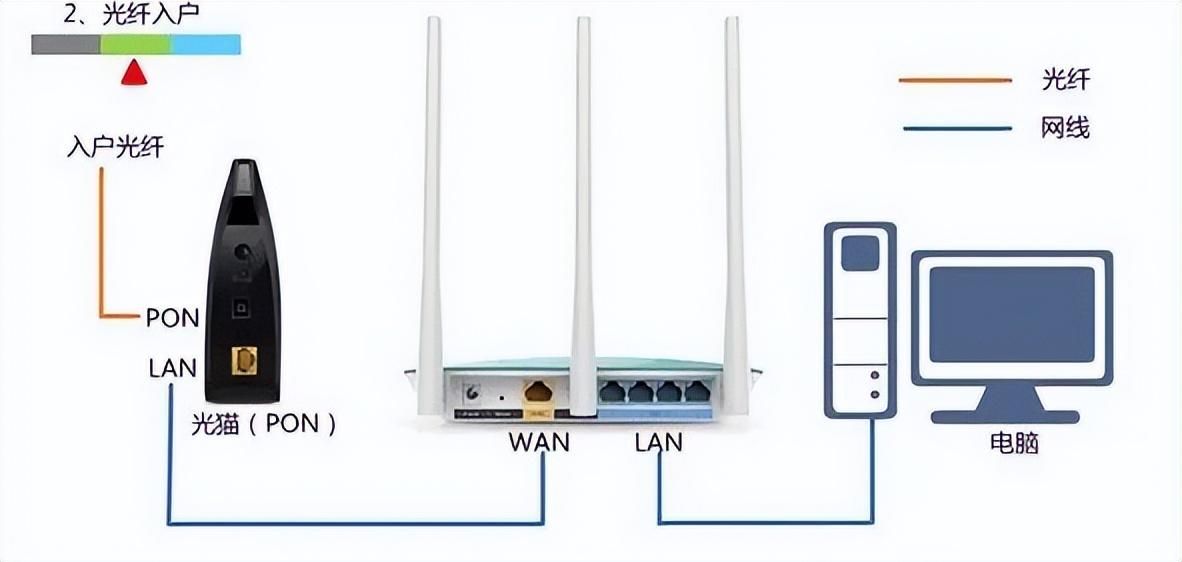
(3)、网线入户上网:请准备1根较短的网线,请先把宽带运营商提供的入户网线,插在路由器上的WAN接口;
再把准备的网线,一头连接电脑,另一头连接路由器上的1/2/3任意接口。

温馨提示
(1)、核心提示:电脑只能够连接到腾达无线路由器的LAN接口(1、2、3、4)中的任意一个。
(2)、腾达无线路由器安装成功后,设备上的SYS指示灯会闪烁,WAN接口会常亮或者闪烁,1/2/3/4口中与电脑相连的端口常亮或闪烁。
(3)、用户请根据自己的宽带接入方式,按照上面介绍的方法,安装你的腾达无线路由器。
三、设置浏览器
1、运行IE浏览器,点击“工具”——>选择“Internet选项”。
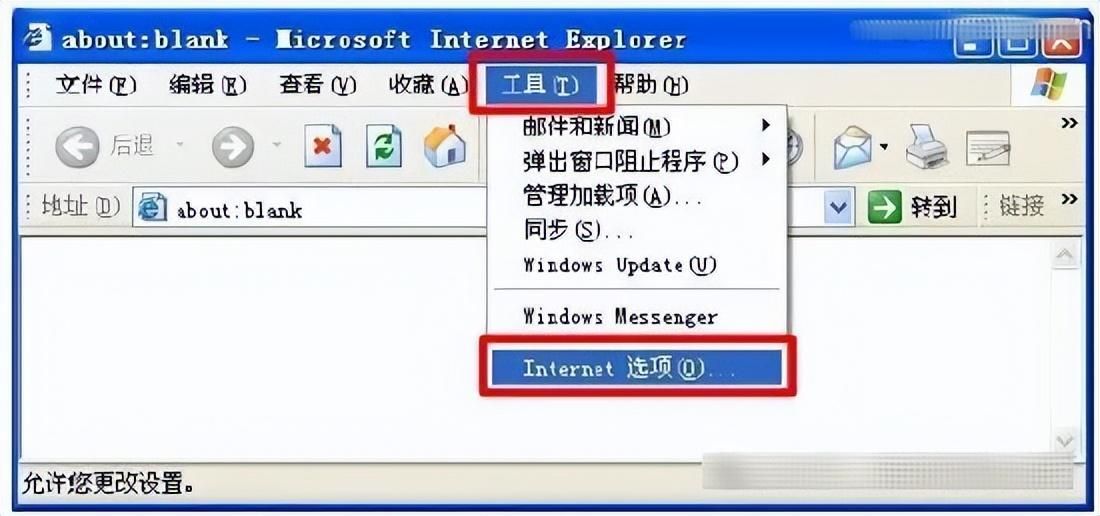
2、选择“连接”——>删除“拨号和虚拟专用网络设置”选项中的拨号连接——>选择“局域网设置”。
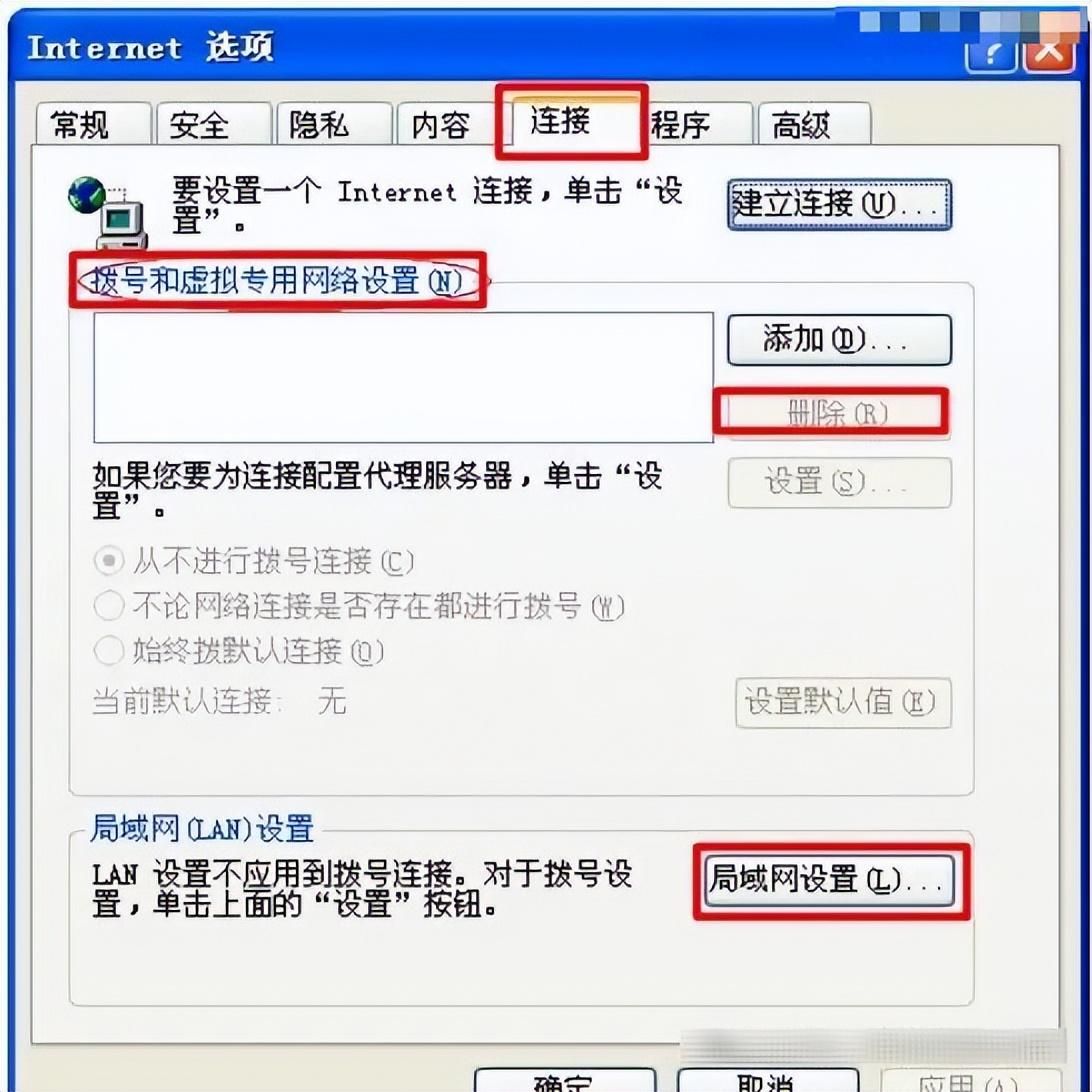
3、勾选“自动检测设置”——>“确定”。
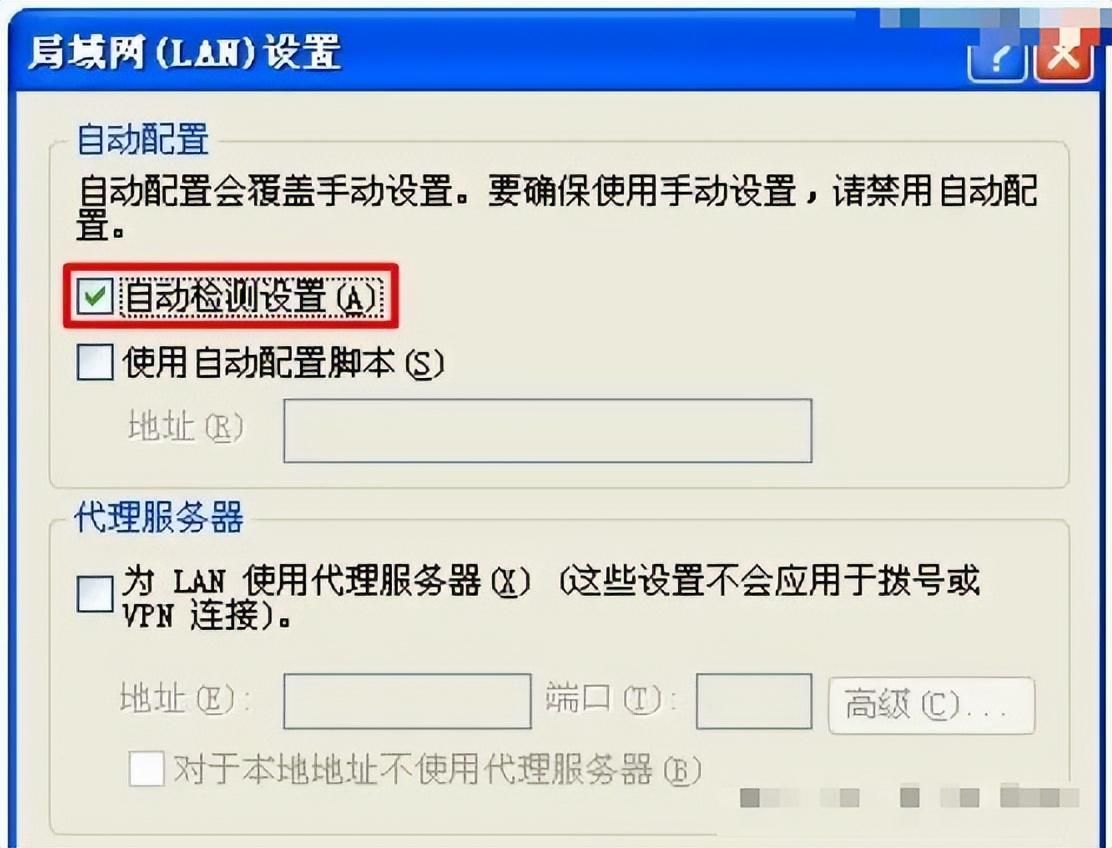
4、选择菜单“工具”——>“文件”——>取消“脱机操作(W)”前面的√,若该项没有启用,则不用设置。
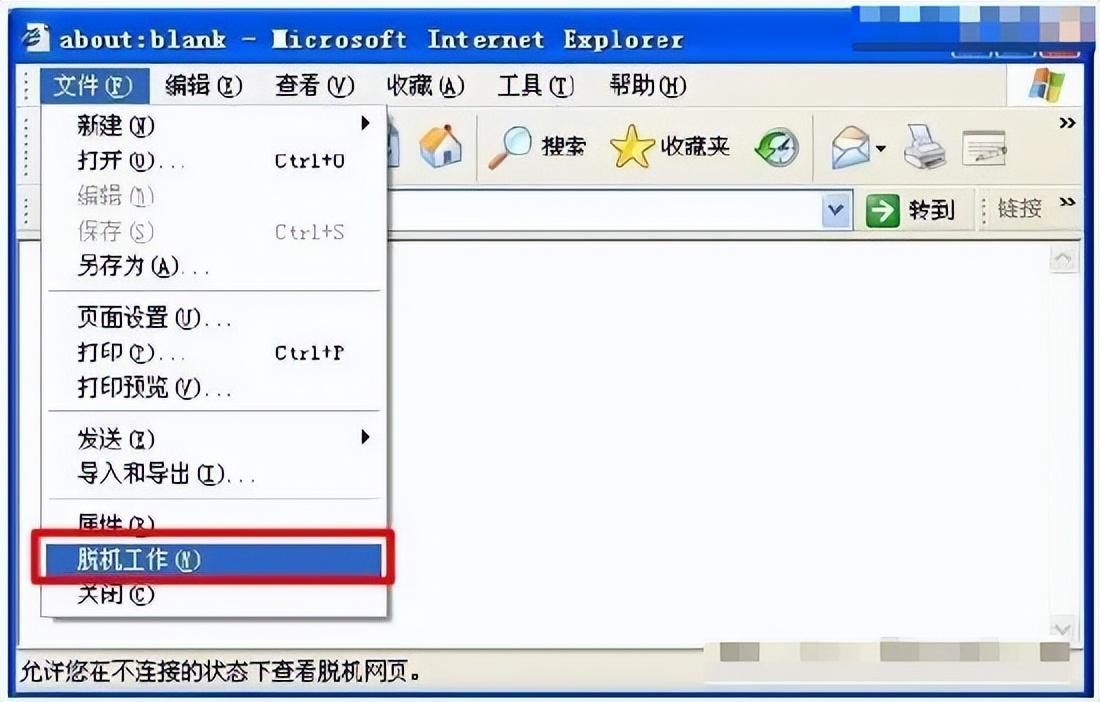
5、或者直接更换一个浏览器试一下
四、更换网线
如果连接电脑与腾达无线路由器之间的网线有问题,也会造成腾达无线路由器的设置网址进不去(打不开);
因此,可以更换一下连接电脑与路由器之间的网线。

五、电脑无线连接腾达路由器
如果用网线连接电脑与路由器,一直打不开腾达无线路由器的设置网址,这时候可以换一种连接方式;
入股用户有笔记本电脑,那就让笔记本无线搜索并连接到腾达无线路由器上,然后再尝试。
六、恢复出厂设置
如果尝试以上几种方式,仍然不能够打开腾达无线路由器的设置网址,那么可以先把腾达无线路由器恢复出厂设置,然后再尝试一下看能否打开。
如果恢复出厂设置后,腾达无线路由器的设置网址,还是进不去(打不开);多半是腾达无线路由器有质量问题,可以联系腾达的售后服务进行解决。
二、为什么路由器连接不上网络
这是因为电脑没有配置DHCP服务,导致路由器连不上,具体的解决方法如下:
1、进入电脑后,打开“开始”菜单,然后再打开“控制面板”程序。

2、进入控制面板后,如果查看方式是类别视图,选择“网络和Internet”,如果是大图标或小图标查看方式,则选择“网络和共享中心”这一项。
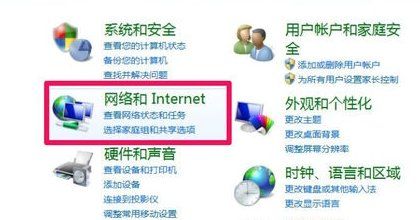
3、进入“网络和Internet”后,到右侧窗口,同样也是要选择“网络和共享中心”这一项。
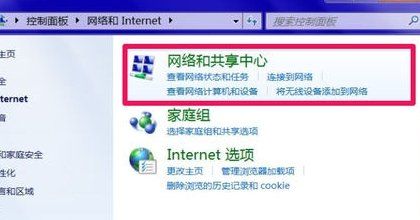
4、 在“网络和共享中心”,从左侧选项中,选择“更改适配器设置”这个选项。

5、进入到的是网络连接窗口,选择“无线网络”这一项,右键,点击“属性”,这里多讲一句,如果是用网线直接连接路由器,出现这样问题,则选择“本地连接”这项。
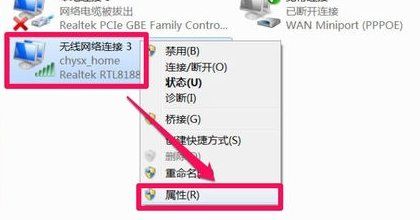
6、进入无线网络属性窗口,依次选择:网络->Intermet 协议版本 4 (TCP/IPv4) ->属性。

7、进入下一个窗口,看到的应该是手动设置的IP地址和DNS,也才会出现以上的问题。

8、将其修改,将手动设置的IP地址与DNS地址改为自动获取,两个都要设置自动获取。然后按“确定”,设置完成,再去连接网络,就能连上了。